Lo primero que necesitaremos para tener Ubuntu 24.04 en VirtualBox es tener instalado VirtualBox en nuestro equipo para poder crear maquinas virtuales.
PASO 1 – DESCARGAR ISO
Necesitaremos la iso de Ubuntu 24.04, para poder descargarla tendremos que ir a esta pagina.
En la pagina encontraremos la versión LTS, le damos a descargar al botón que hay al lado.
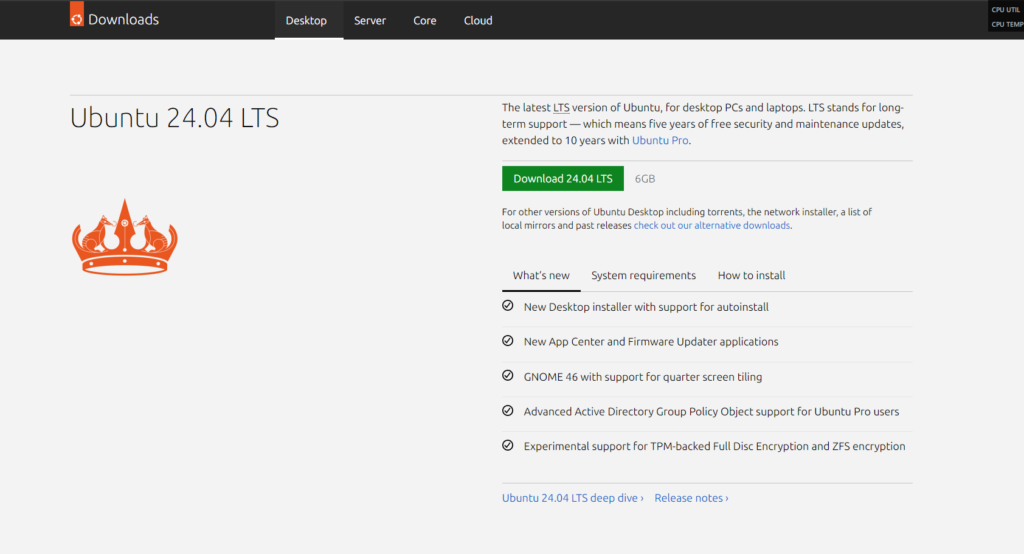
Se nos empezara a descargar la iso.
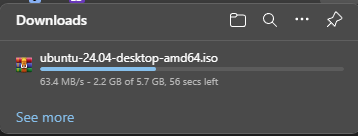
PASO 2 – CREAR MAQUINA VIRTUAL
Tendremos que abrir VirtualBox y seleccionar donde pone nueva en la parte superior derecha.
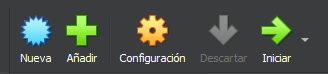
También podemos encontrar la opcion en la parte superior izquierda en la pestaña que pone Maquina y en nueva.
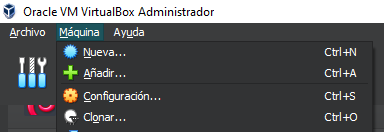
Nos saldrá una ventana en la que tendremos que poner el nombre de la maquina, la ruta de instalación, la iso que hemos descargado anteriormente, tipo y versión, estos dos últimos se asignan automáticamente, habrá que asegurarse que están correctos.
Marcamos la opcion de saltar instalación desatendida ya que en este caso crearemos la cuenta en la instalación de Ubuntu 24.04.
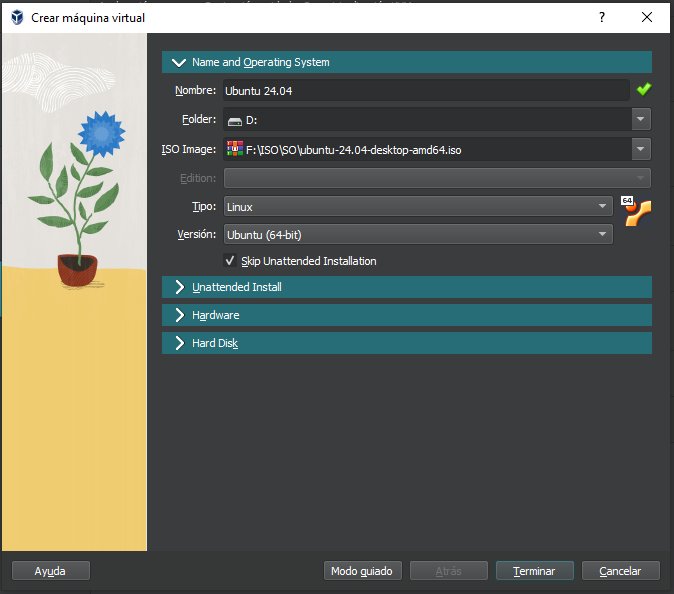
En el siguiente desplegable tendremos que asignar el hardware, es importante que cumpla los requisitos mínimos para el sistema operativo y intentar no superar la linea verde, ya que esta es la cantidad recomendada dependiendo de las características de nuestro ordenador.
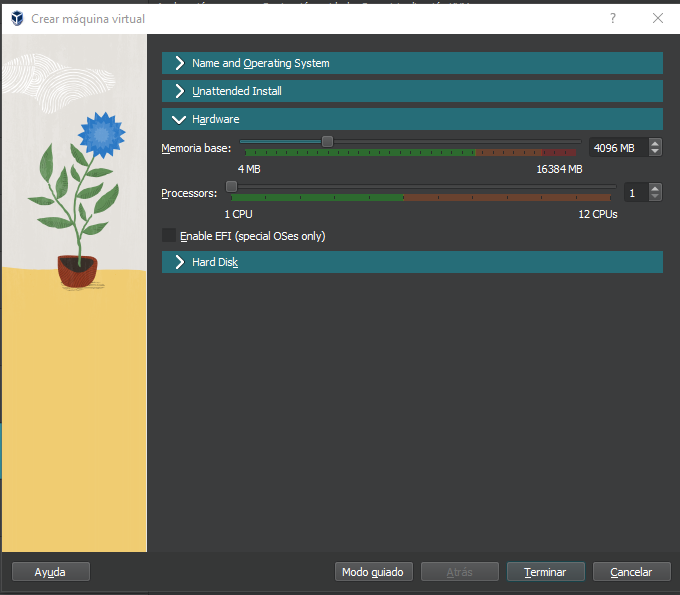
En el siguiente desplegable, asignaremos el almacenamiento de la maquina virtual, el mínimo siguiendo los requisitos de sistema operativo son 25gb. Una vez asignado le damos a terminar.
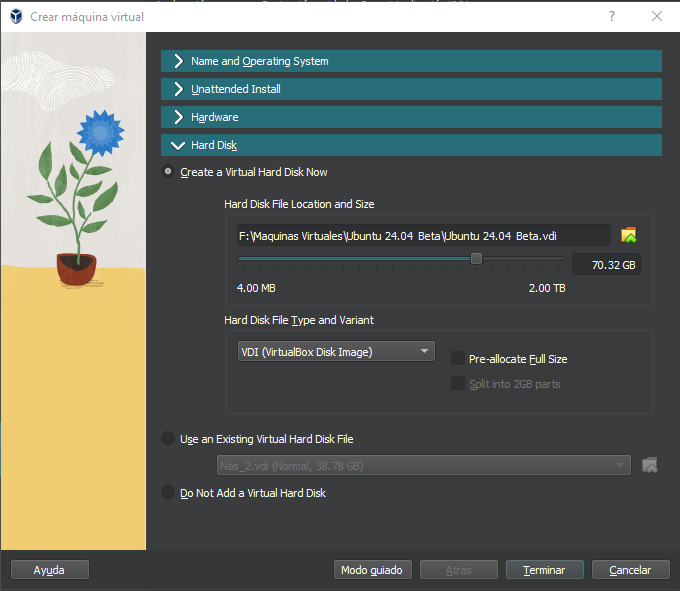
PASO 3 – INSTALACION DE UBUNTU 24.04
Tendremos que iniciar la maquina virtual, se puede hacer haciendo doble click en la maquina que hemos creado en la parte de la izquierda o seleccionando la maquina y hacer click en iniciar en la parte superior derecha.
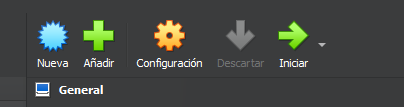
Una vez iniciado nos saldrá el grub, seleccionaremos probar o instalar ubuntu.
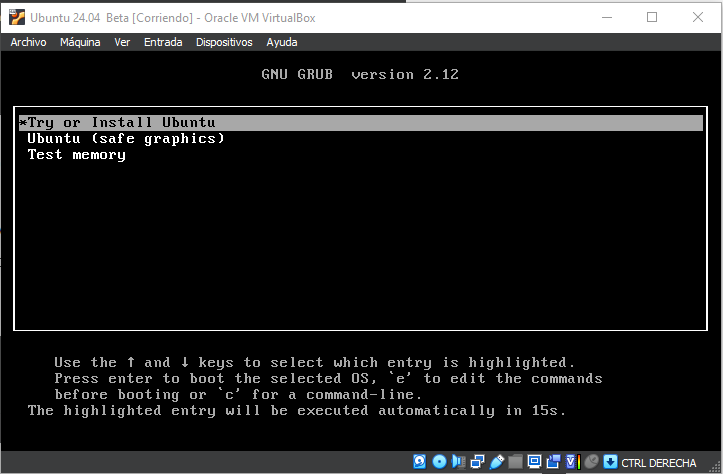
Nos solicitara que seleccionamos nuestro idioma.
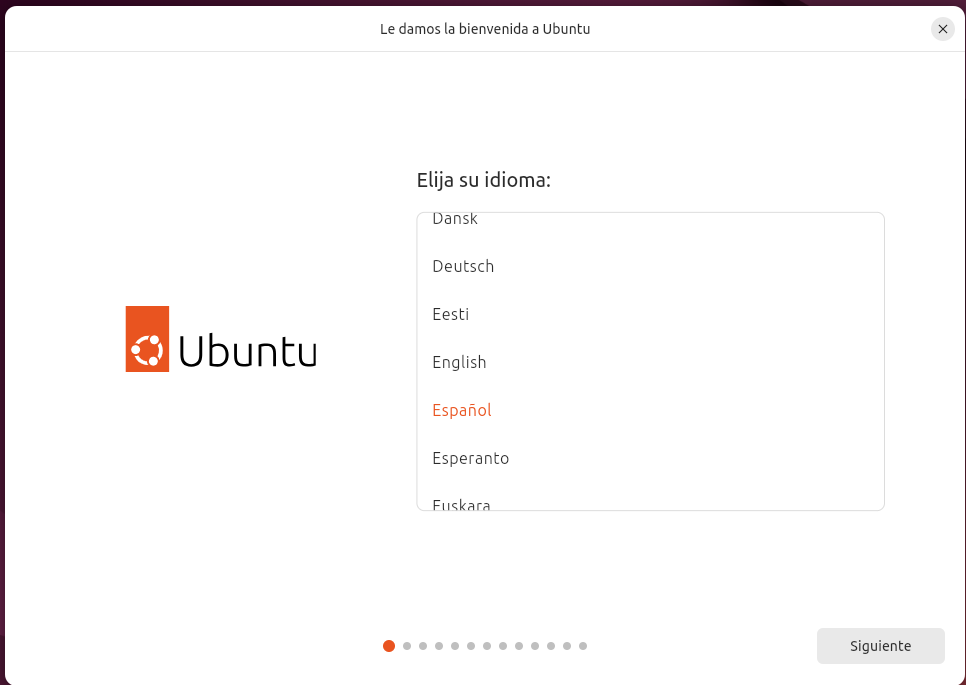
Lo siguiente son las opciones de accesibilidad, estas opciones son para los casos que haya dificultades por ejemplo auditivas, en la que tendremos la opcion de alertas visuales.
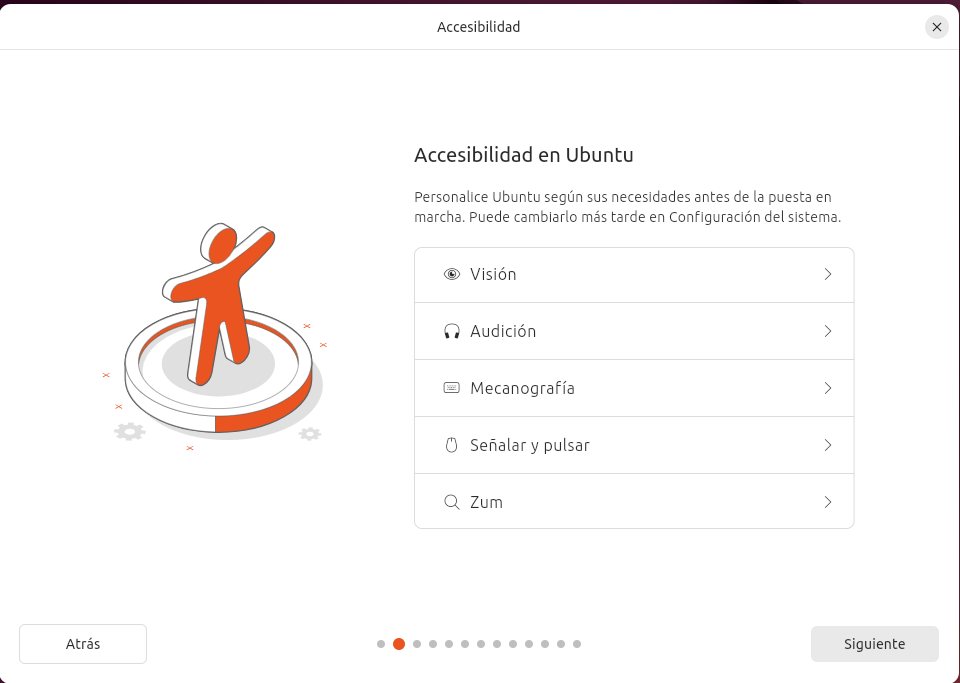
En la siguiente ventana nos pedirá que seleccionemos la distribución del teclado.
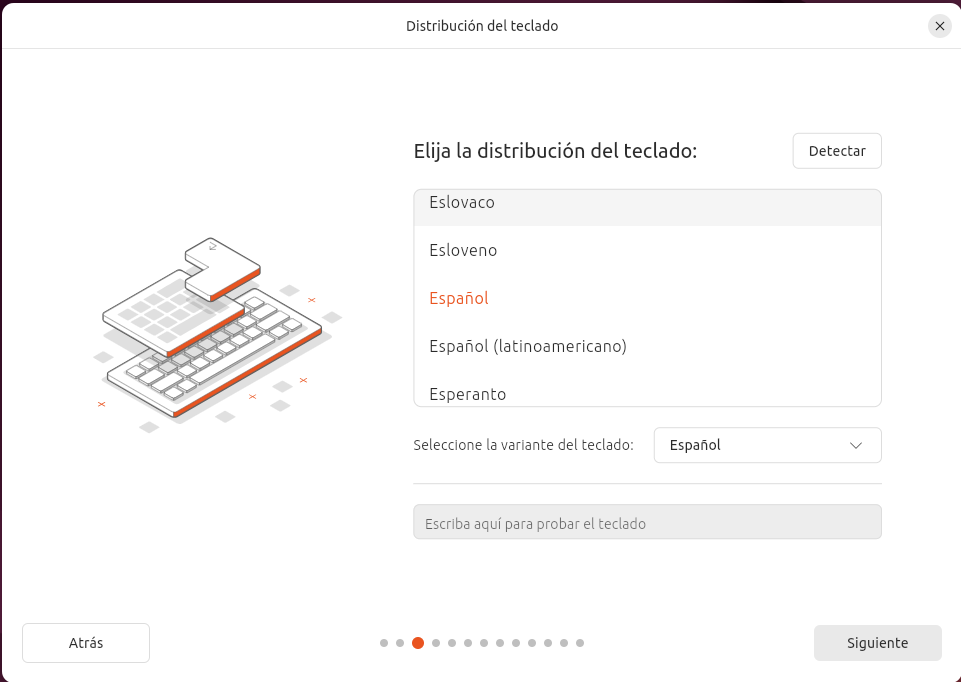
En el apartado de conexión de red, tendremos que seleccionar porque medio estamos conectados a la red ya sea por cable o wifi, también podemos elegir la opcion de no conectarse a internet.

En este caso, ha saltado que hay una actualización para el instalador, podemos saltarla o actualizar que seria lo recomendado. Al actualizar el instalador se nos reiniciara y tendremos que hacer los pasos realizados anteriormente.
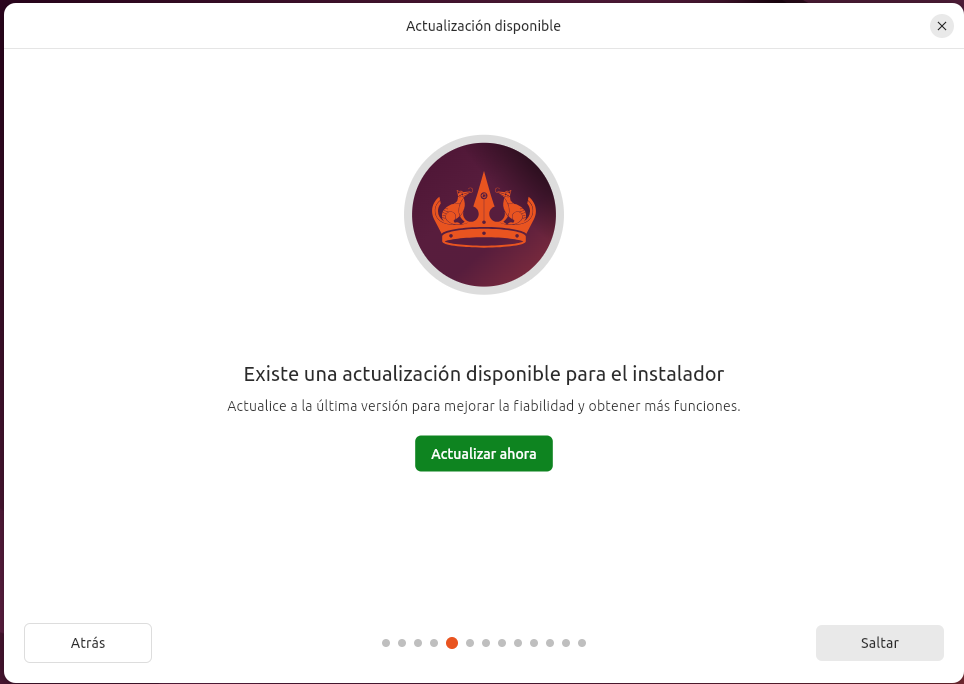
La siguiente ventana nos preguntaran como queremos instalar Ubuntu 24.04, en este caso seleccionaremos instalación interactiva para que sea mas visual.
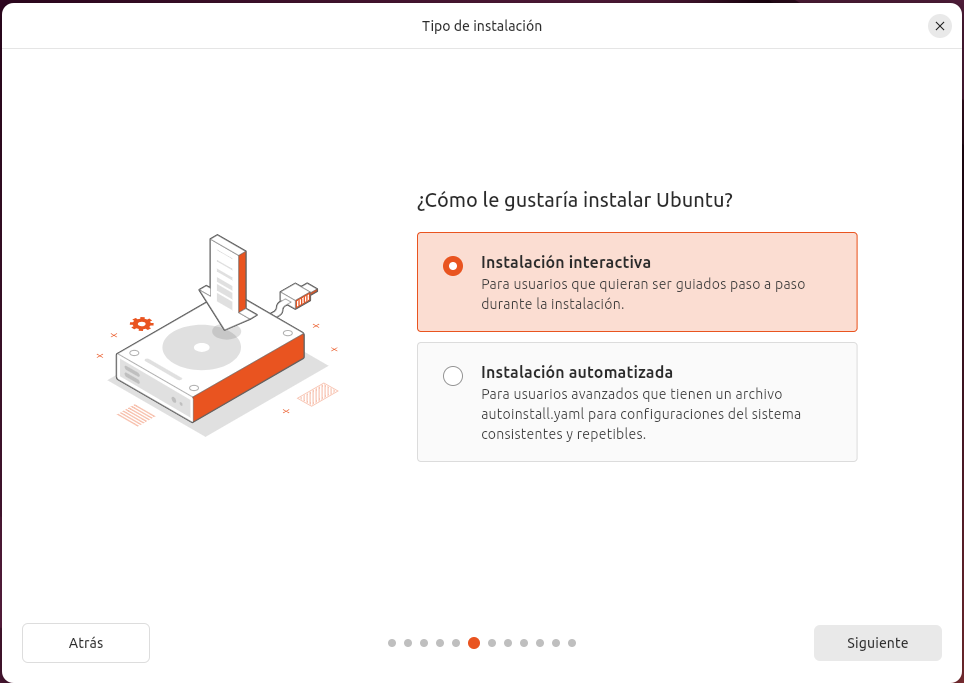
Nos preguntara que aplicaciones queremos instalar, esta la selección predeterminada la cual trae las utilidades básicas y la selección ampliada la cual trae mas utilidades.
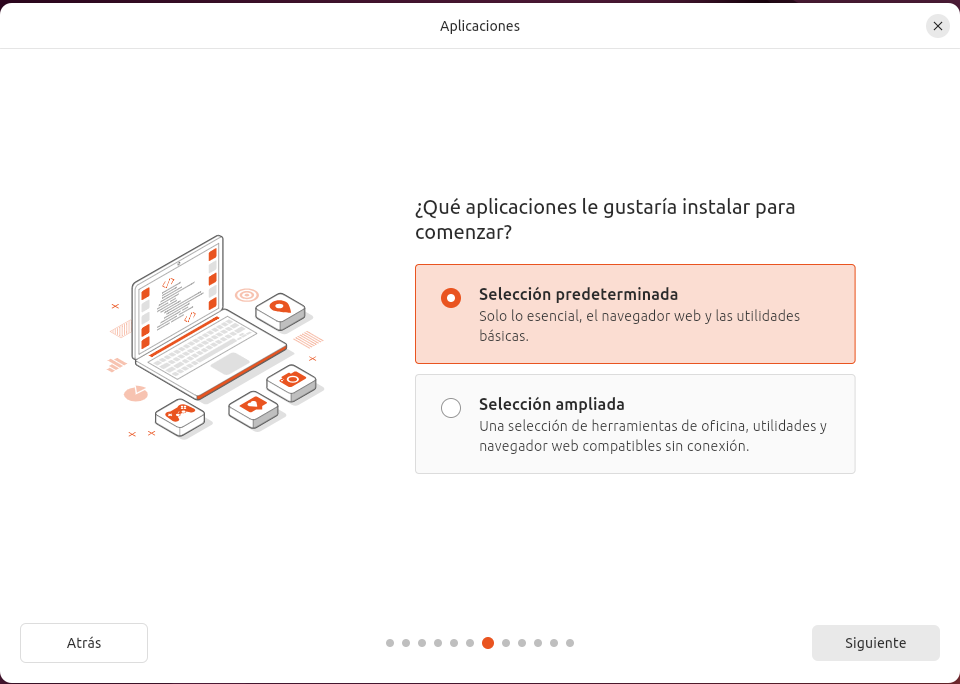
En la siguiente ventana podremos seleccionar dos opciones dependiendo de lo que necesitemos, la primera opcion es para instalar software de terceros para gráficos y dispositivos de Wi-Fi y en la otra opcion instala soporte de formatos multimedia adicionales.
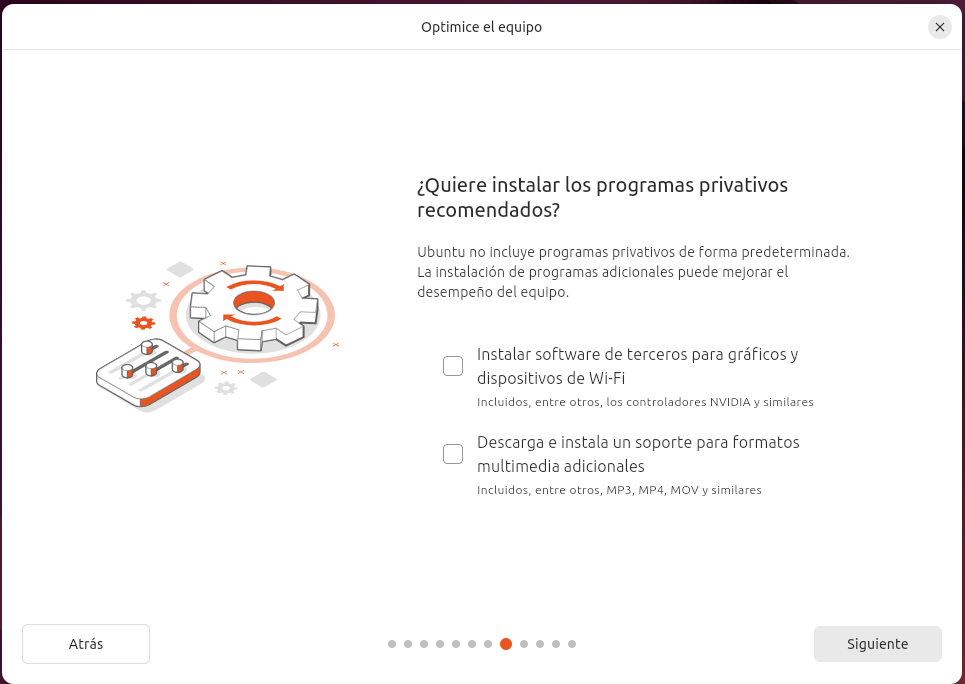
En la siguiente ventana es para elegir como queremos instalar ubuntu, en este caso seleccionaremos Borrar Disco e Instalar Ubuntu, la instalación manual nos deja hacer nosotros el particionado y como vamos a instalarlo.
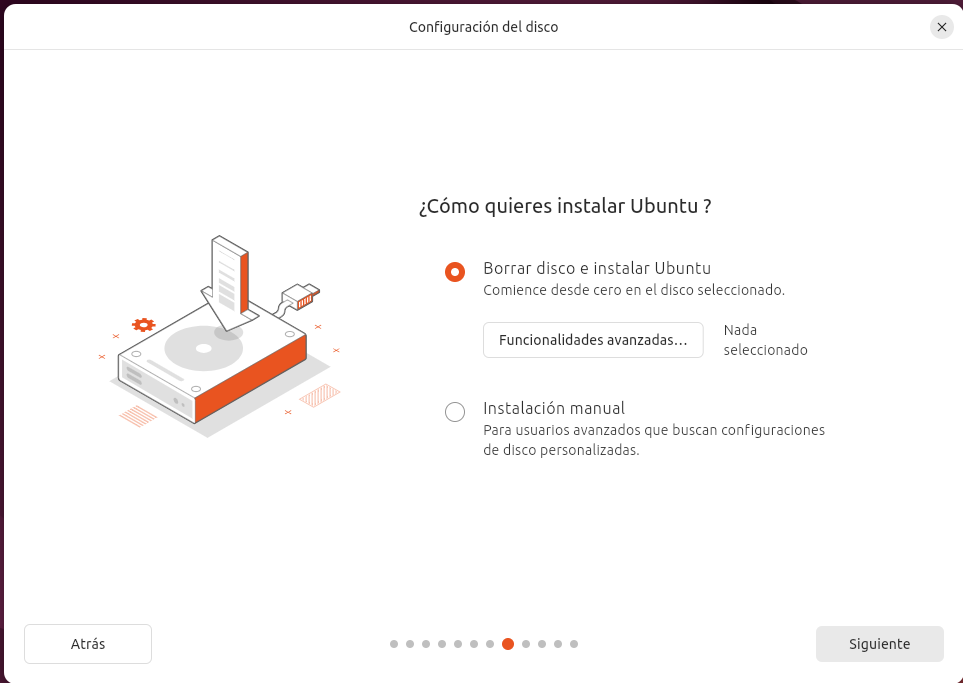
En la siguiente ventana es para crear la cuenta de usuario y la clave para la cuenta.
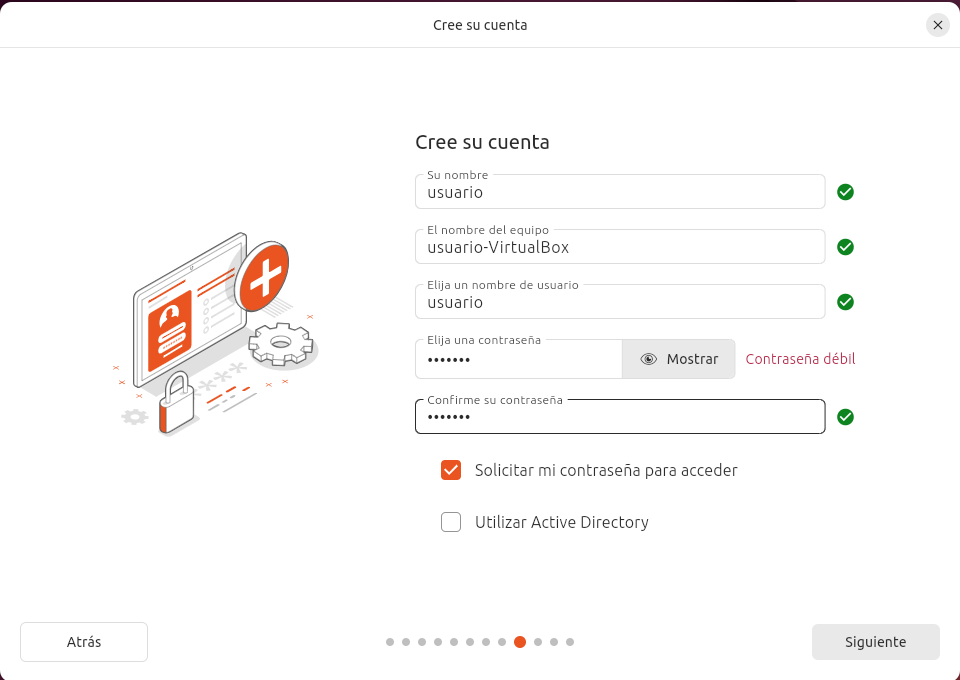
En la siguiente ventana seleccionaremos nuestra zona horaria.
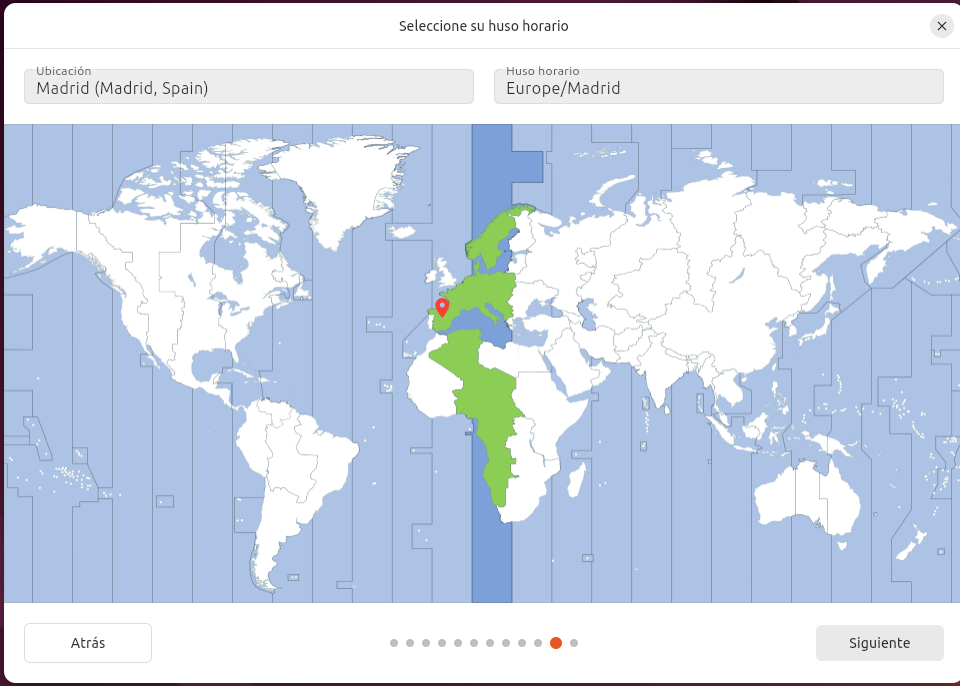
Nos saldrá un resumen de las elecciones que hemos hecho anteriormente y el botón de instalar. Seleccionaremos instalar si todo esta correcto.
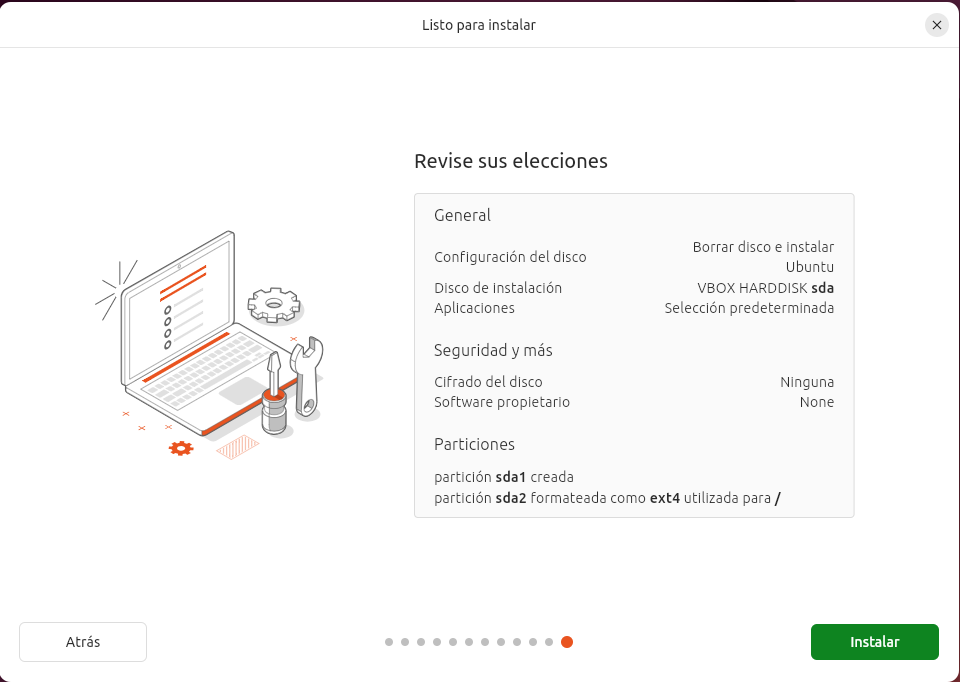
La instalación comenzara, lo que puede tardar dependerá de las características de nuestro ordenador.
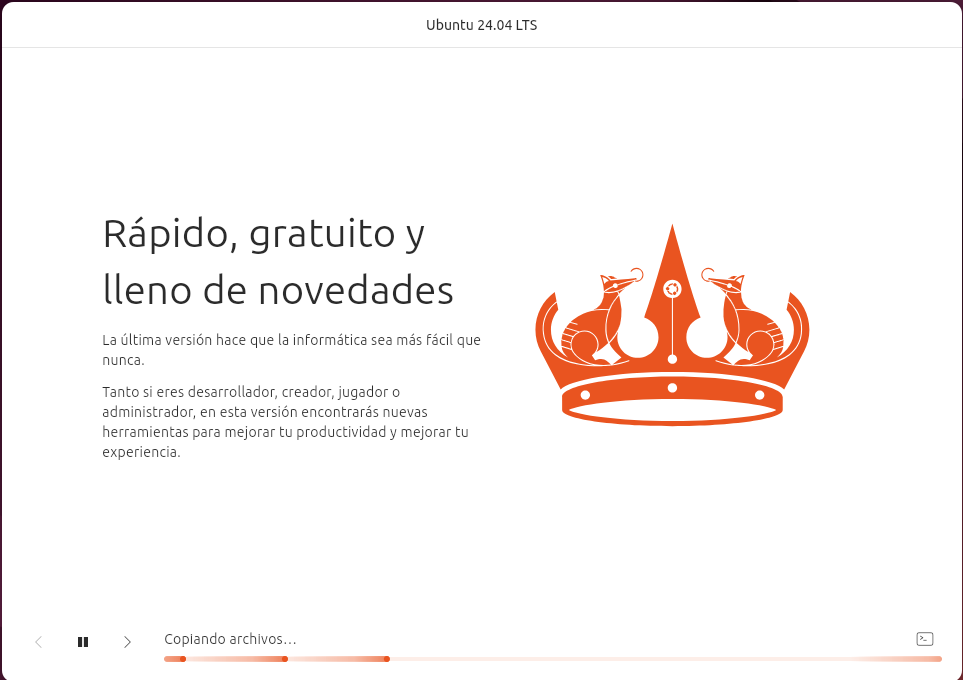
Una vez instalado nos saldrá para reiniciar la maquina virtual.
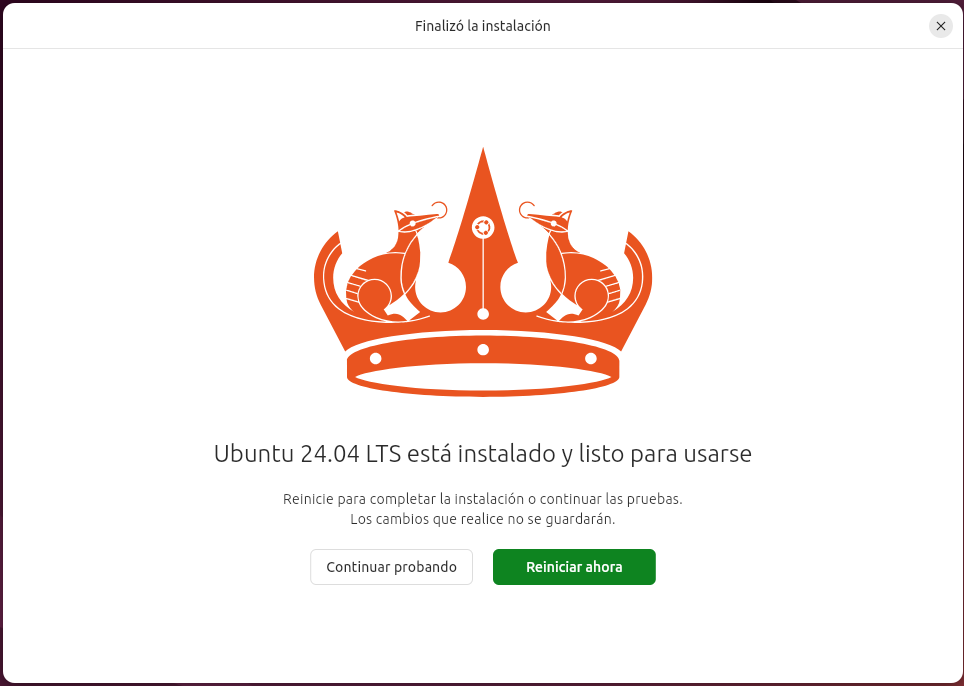
Cuando reinicie, nos saldra que pulsemos ENTER para extraer el medio de instalacion.
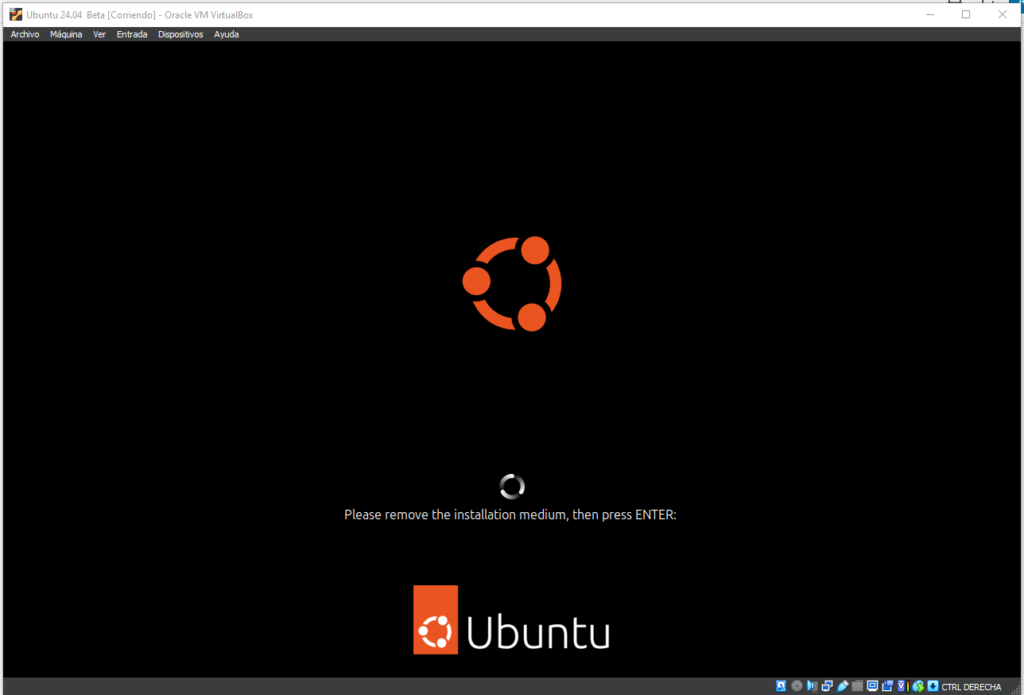
Cuando cargue, iniciamos sesión con el usuario que hemos creado en la instalación y saldrá una ventana dando la bienvenida.
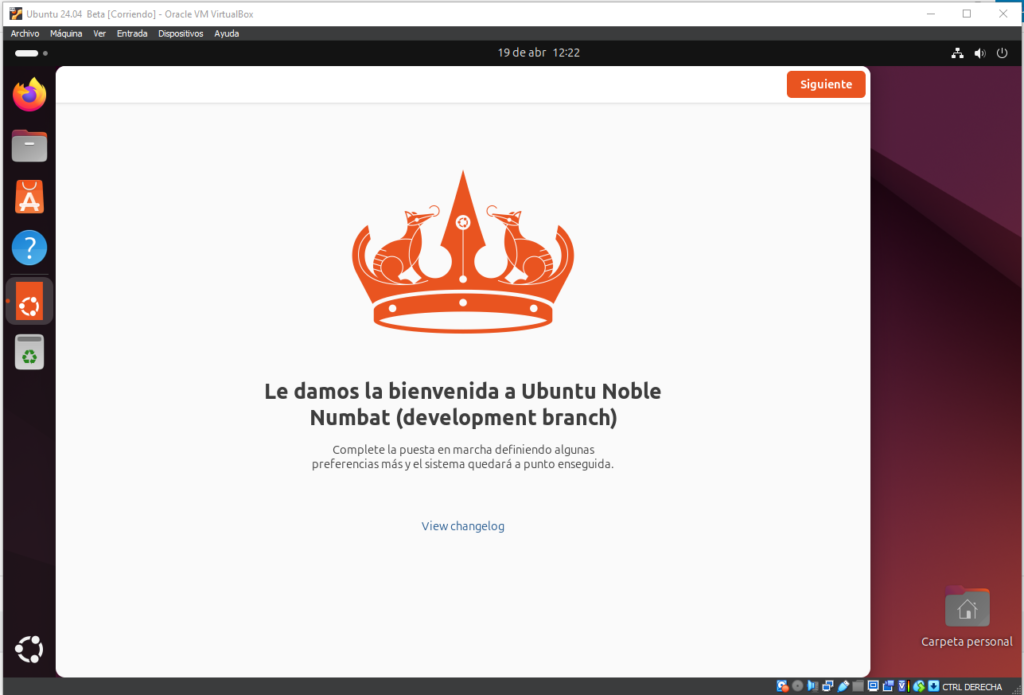
Cuando le demos a siguiente, nos saldrá si queremos activar ubuntu pro, le damos a saltar y le damos a siguiente. En los siguientes pasos le damos a siguiente y finalizar.
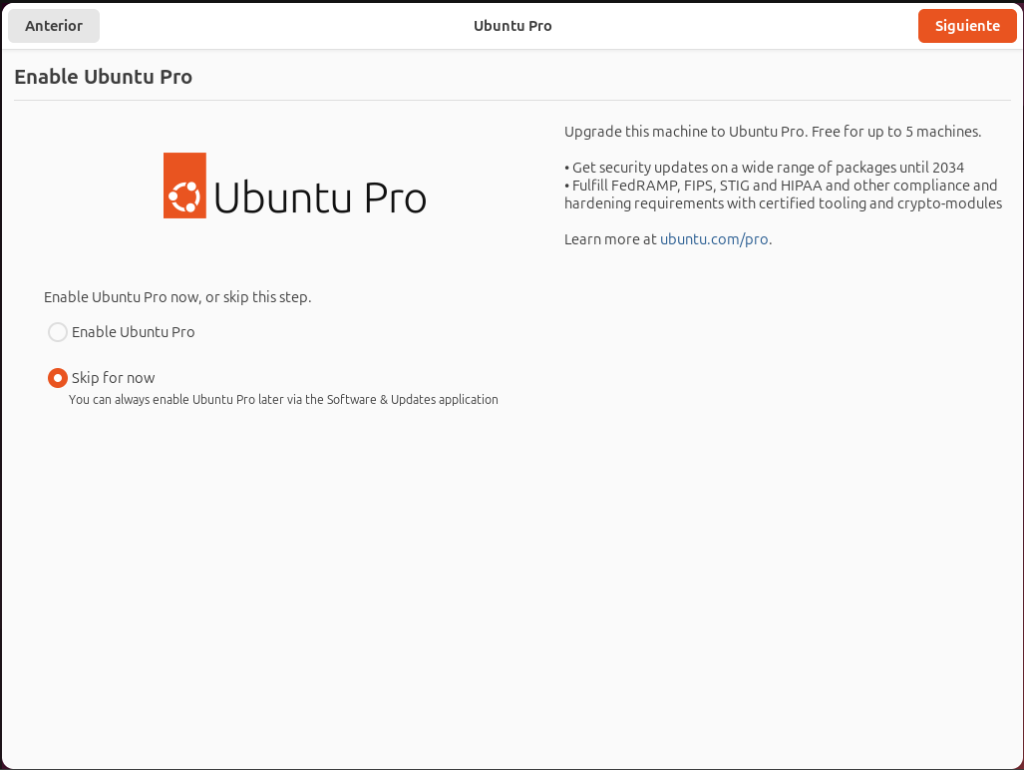
Ya tendremos nuestro Ubuntu 24.04 instalado en VirtualBox
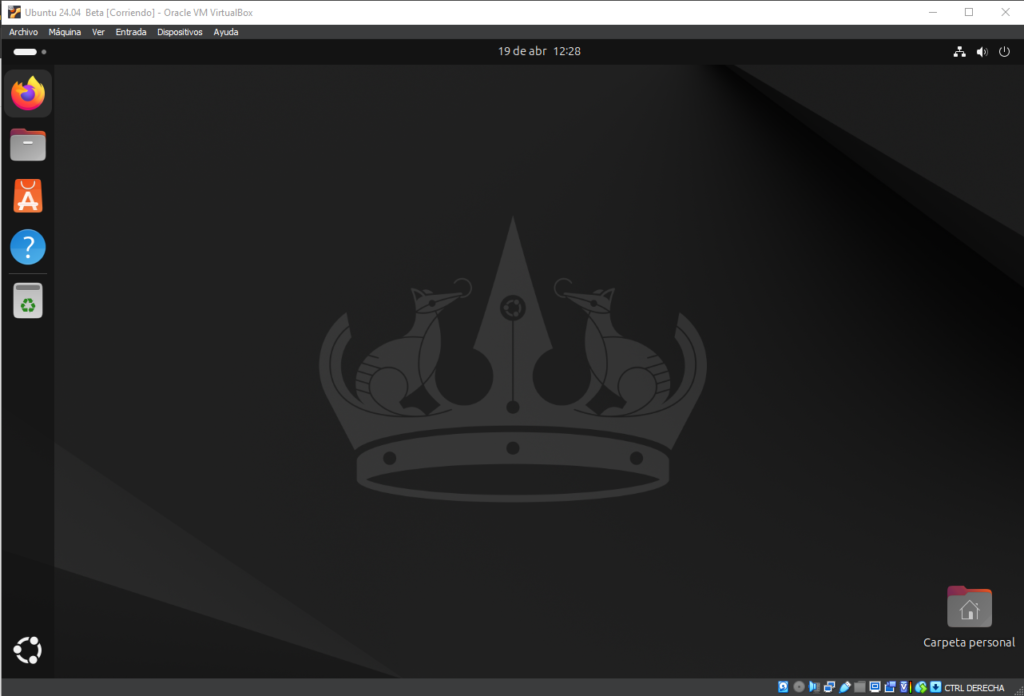
Para que se ajuste automáticamente el tamaño de la pantalla en VirtualBox hace falta instalar las Guest Additions.






